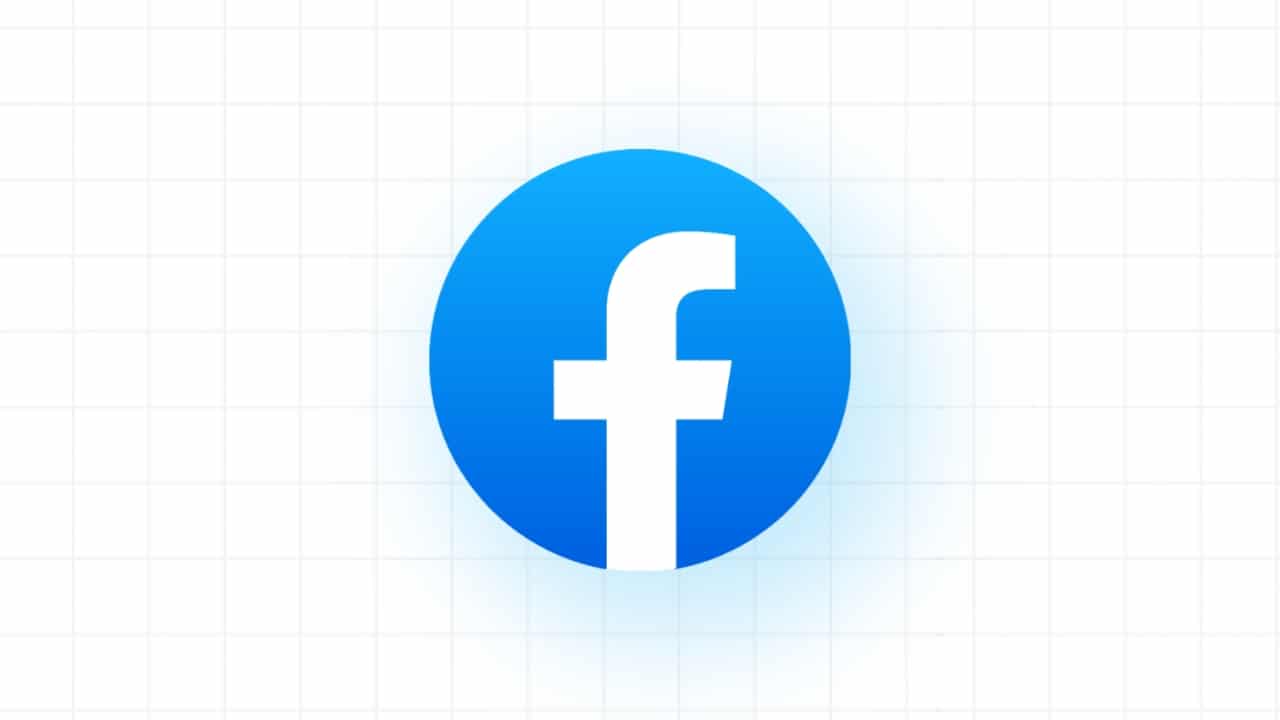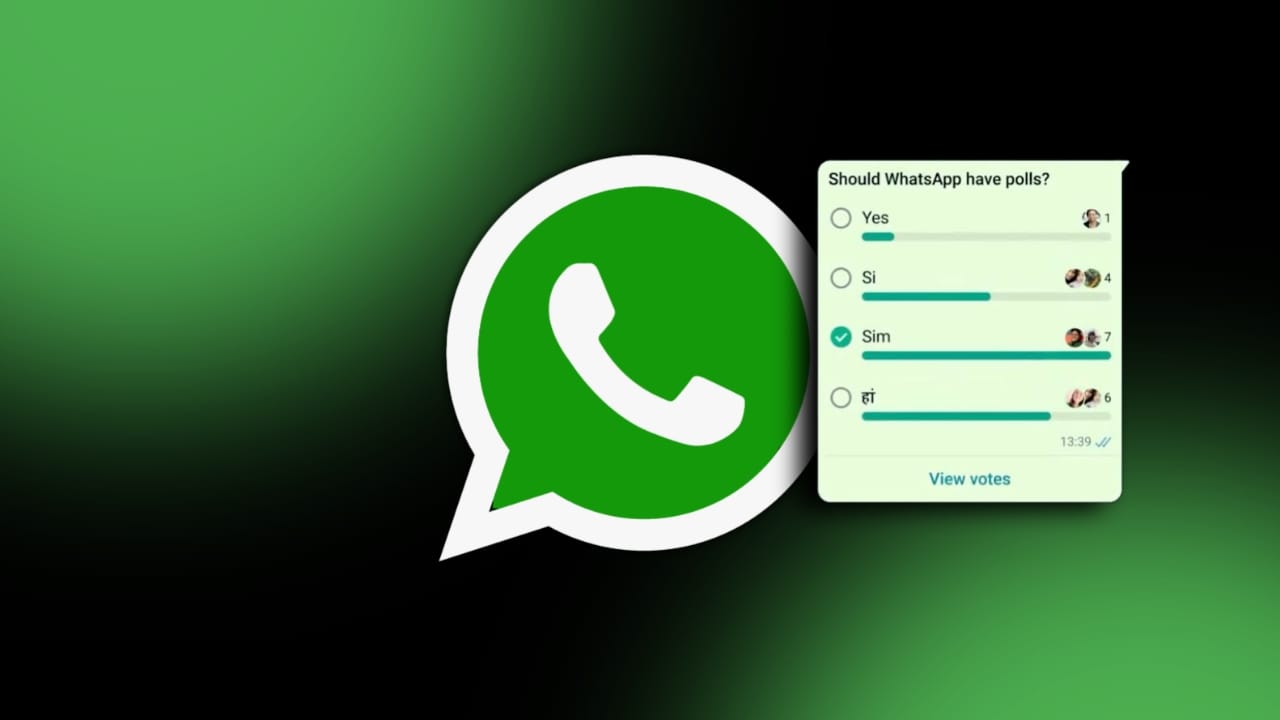Ekran kaydı hepimizin zaman zaman birkaç kez yaptığı bir şeydir.durumlar. Ekran kaydının yardımıyla bir şeyi örnekleyebiliriz ve aynı zamanda başkalarına yararlı bir şeyin nasıl yapılacağını göstermek için bir öğretici olarak da kullanılabilir. Günümüzde akıllı telefonlarda da ekran kaydı yapılabiliyor ve çoğu akıllı telefon üreticisi bu özelliği kullanıcı arayüzüne entegre etmiş durumda. Benzer şekilde Windows'ta herhangi bir üçüncü parti yazılım kullanmadan da ekranı kaydedebiliyoruz; ancak ekranı kaydederken ekstra özellikler ve daha fazla kolaylık arıyorsanız her zaman bir üçüncü taraf programına güvenmelisiniz.
Ancak herkes ekran kaydı için en iyi ve en kaliteli araçları aramıyor ve bu noktada her zaman basit bir programa güvenebilirsiniz. Bununla birlikte, mükemmel bir uygulama olan ShareX'i kullanabilirsiniz.fotoğraflar ve ekran görüntüleri ile uğraşmak için kullanılan bir araçtır ve onu sınırlı özelliklerin yanı sıra minyatür bir ekran kayıt aracı olarak da kullanabilirsiniz. ShareX hafiftir ve yazılımı kullanarak ekranın kaydedilmesiyle ilgili hiçbir zorluk yoktur. Bu yüzden onu el altında tutmalı ve ekran kayıt aracı olarak kullanmalısınız.Ekranınızı hızlı bir şekilde kaydetmek için.
O halde daha fazla gecikmeden Windows bilgisayarınızda ShareX kullanarak ekranı nasıl kaydedeceğinizi gösterelim.
Windows 10/7 bilgisayarında kayıt ekranı
- Henüz yapmadıysanız, dShareX'in sahibi olun ve yükleyin,ve diğer Windows programlarını yüklediğiniz şekilde yükleyin.
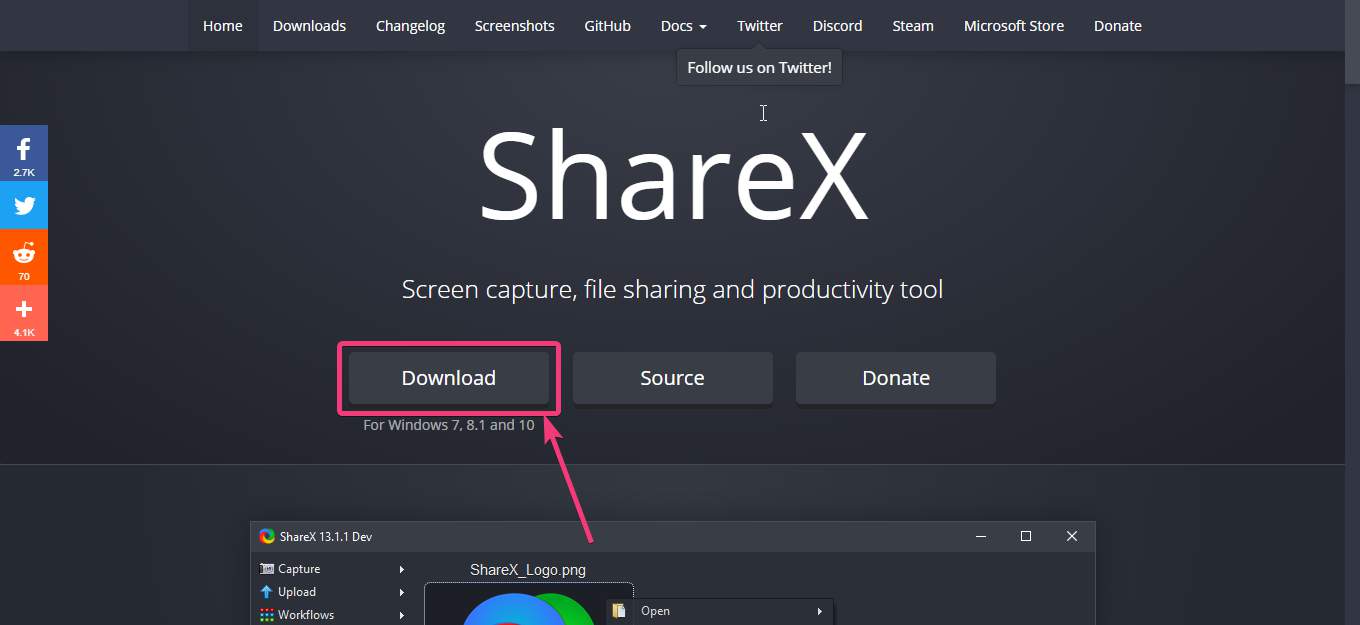
- ShareX'i Windows bilgisayarınıza indirip başlattıktan sonra, sistem tepsisindeki ShareX simgesine sağ tıklayın, fare işaretçinizi?Esir almak?ve ardından ?Ekran kaydı?.
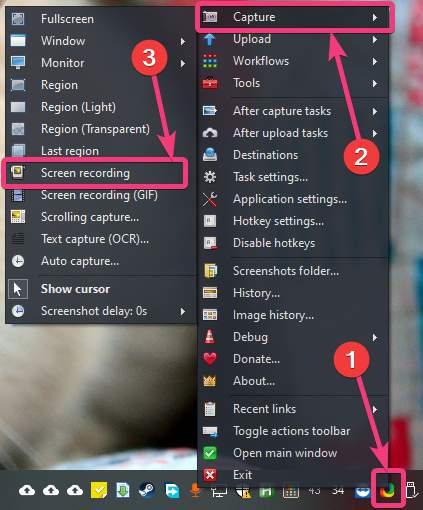
Ekranı ilk kez kaydetmeye çalıştığınızda, ShareX sizden ?ffmpeg.exe.ShareX gerekli dosyaları otomatik olarak indirecektir. Sadece ?Evet?'e tıklayın. Dosyanın boyutu yaklaşık 70 MB'tır.

- Ffmpeg.exe indirildikten sonra, ?Ekran kaydı? yine benzer şekilde. Daha sonra ekranın kaydetmek istediğiniz bölümünü seçmeniz gerekecektir.
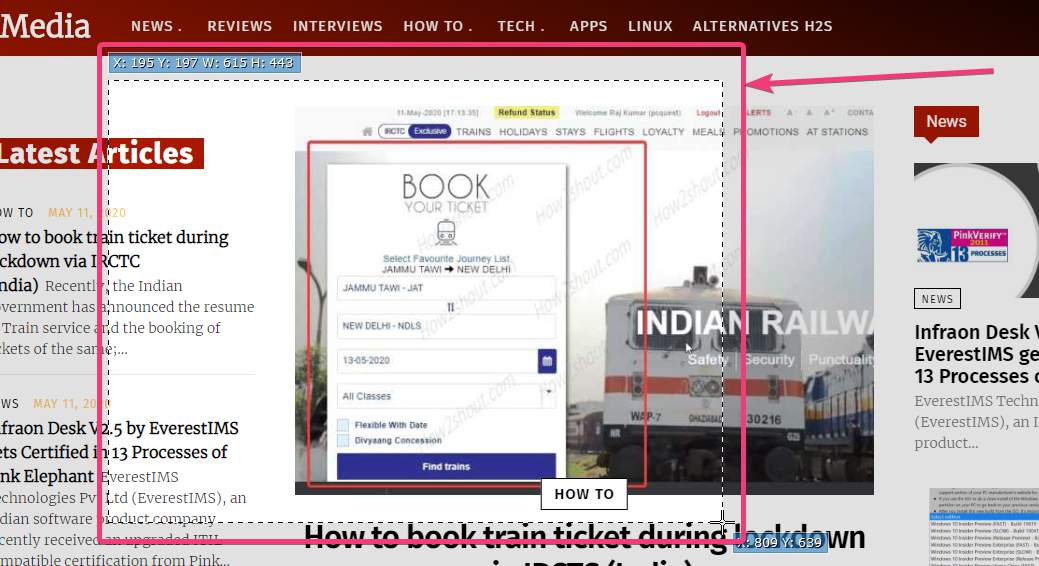
Her şeyi kaydetmek istiyorsanız tam ekranı veya ekranın bir bölümünü seçebilirsiniz. İhtiyaçlarınıza göre seçmeniz yeterli.
Ekran kaydı hemen başlayacaktır. Kayıt sonrasında ?Durdur? butonuna tıklayarak ekran kaydını durdurabilirsiniz. Ekran kaydını başlattıktan sonra otomatik olarak görünecek olan araç çubuğundaki düğme. Alternatif olarak, üzerine tıklayabilirsiniz?İptal?

- Kayıt sonrasında ekran kayıt videosunu, ekran görüntülerini kaydetmek için ShareX'e atanan varsayılan dizinde MP4 formatında görebilirsiniz.
- Ekran kayıtları MP4 formatında kaydedilecek olsa da belirli ekran kayıt seçenekleri yapılandırılabilir. Örneğin, video ve ses codec'ini, ön ayarı, ses bit hızını, videoyu değiştirebilirsiniz.ve ses kaynağı ve bunu önemli bulursanız ek ayrıntılı seçenekler de yapılandırılabilir.
- Bunu yapmak için sistem tepsisindeki ShareX simgesine sağ tıklayınve ?Görev ayarları??
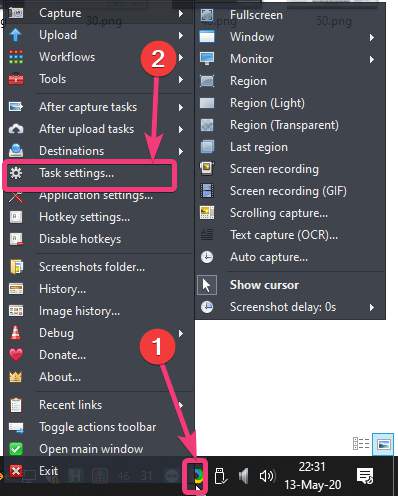
- ?Görev ayarları? pencere, tıklayın?Ekran kaydedici? altında?Esir almak. Burada videoların kare hızını (GIFS) değiştirebilir, kayıt sırasında imlecin isteyip istemediğinize karar verebilir ve diğer ayarları değiştirebilirsiniz. Ek ayarları değiştirmek için?Ekran kayıt seçenekleri?? düğme.
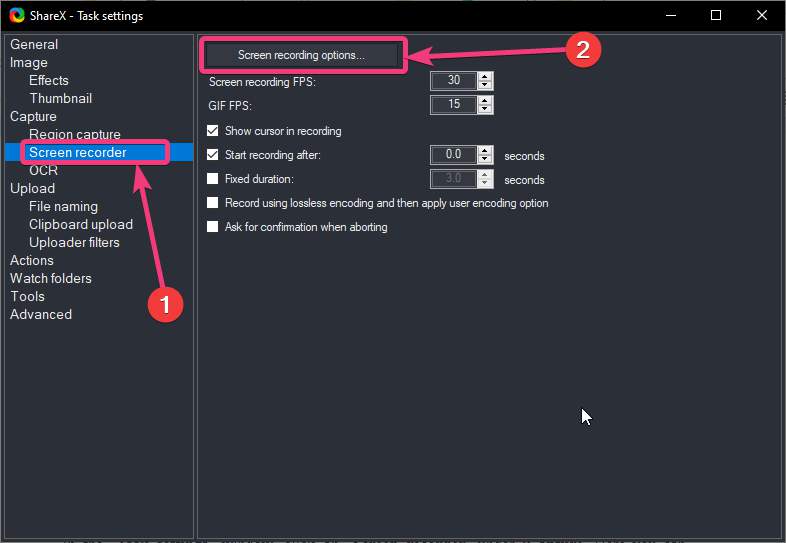
- Burada FFmpeg.exe dosyasının yolunu değiştirebilir, video ve ses codec bileşenini değiştirebilir, ses ve video kaynağını ve ses bit hızını yapılandırabilir ve diğer gelişmiş ayarları yapılandırabilirsiniz.Ayrıca mevcut ayarları dışa aktarabilir veya herhangi birini içe aktarabilirsiniz.Bu penceredeki mevcut ayarlar.
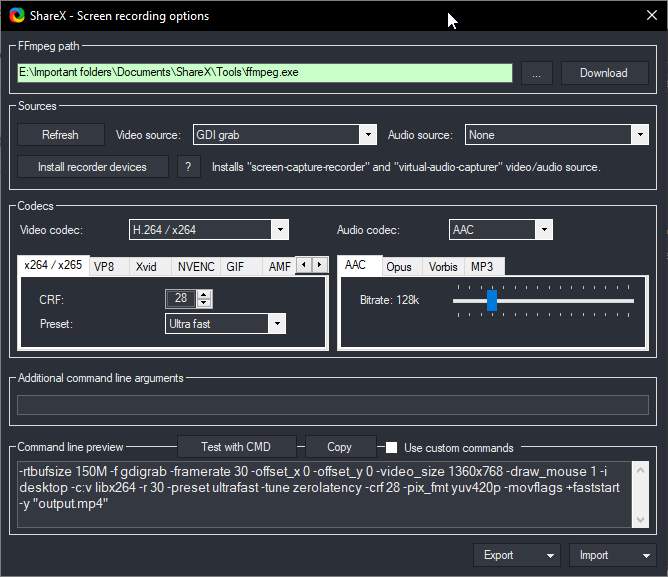
- Ayrıca sistem tepsisindeki ShareX simgesine sağ tıklayıp ?Kısayol tuşu ayarları?? Ekran kaydını başlatmak ve durdurmak için bir kısayol tuşu atamak için.
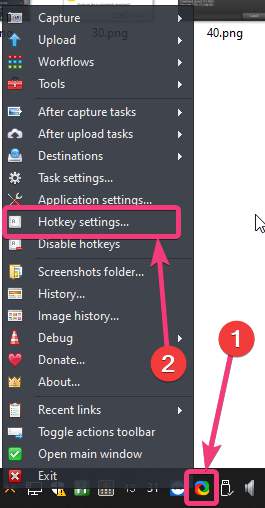
- Burada ekran kaydını ve GIF'leri başlatmak ve durdurmak için bir kısayol tuşu ayarlayabilirsiniz. Kısayol tuşları, diğer bir deyişle kısayol tuşları atayarak, ShareX'teki her türlü kayıt işlemini daha rahat gerçekleştirebilirsiniz.
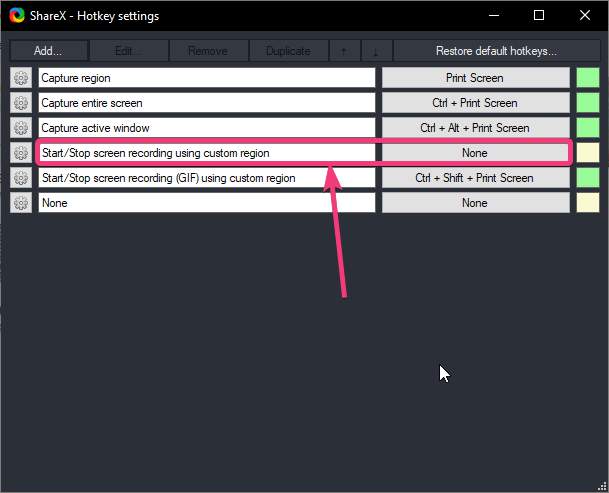
- ShareX, ekran görüntüleri yakalamanıza, ekran kayıtlarını kaydetmenize ve benzer birçok görevi gerçekleştirmenize hızla yardımcı olabilecek hepsi bir arada bir araçtır. Windows bilgisayarınızda elinizin altında bulundurmanız gereken bir programdır.
Bunların hepsi ShareX kullanarak Windows'ta bir ekranı kaydetmekle ilgiliydi. Söyleyecek bir şeyin var mı? Aşağıda yorum yapmaktan çekinmeyin.
Diğer Makaleler:
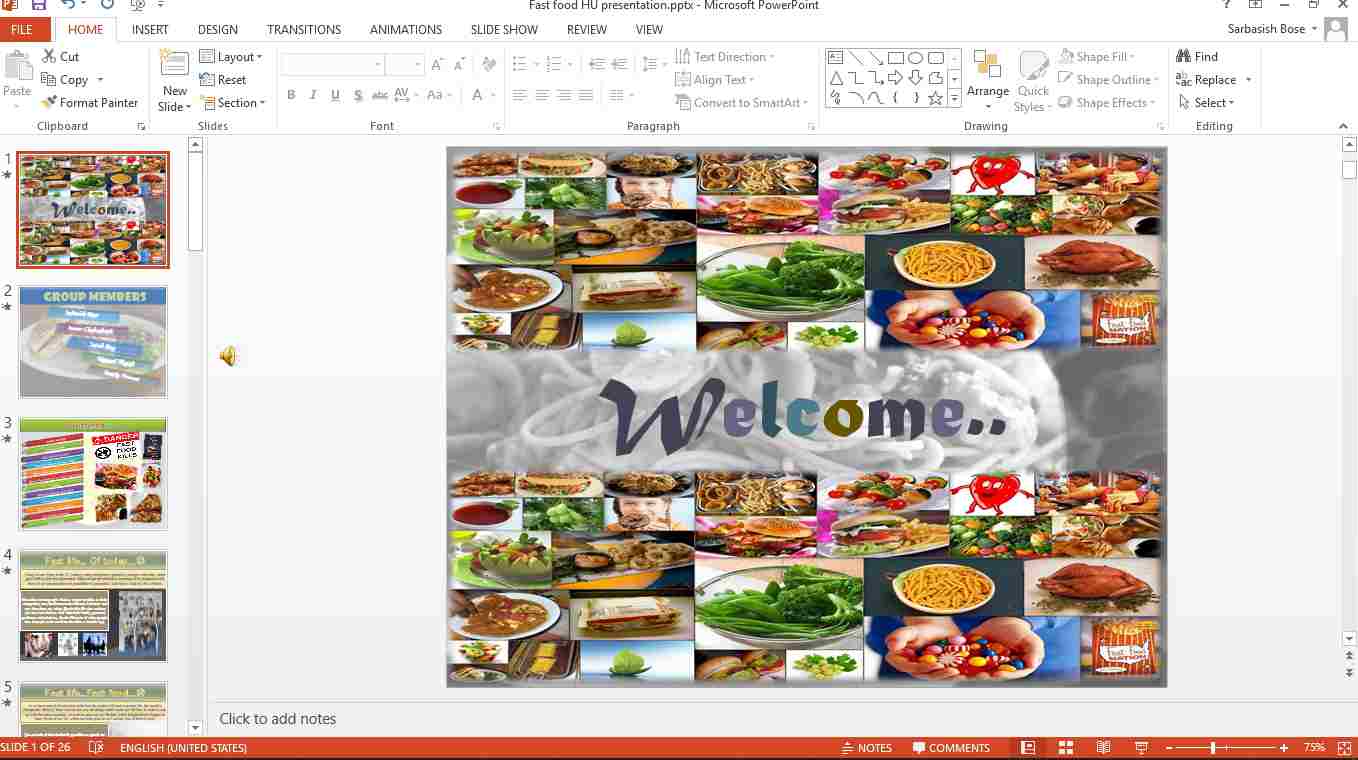
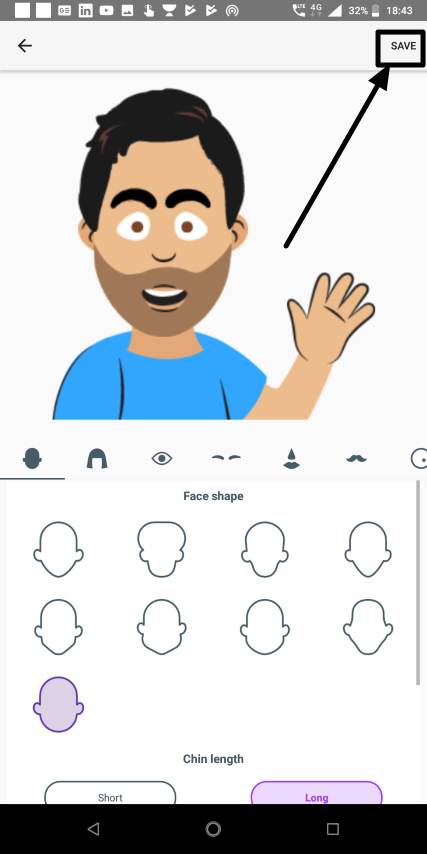
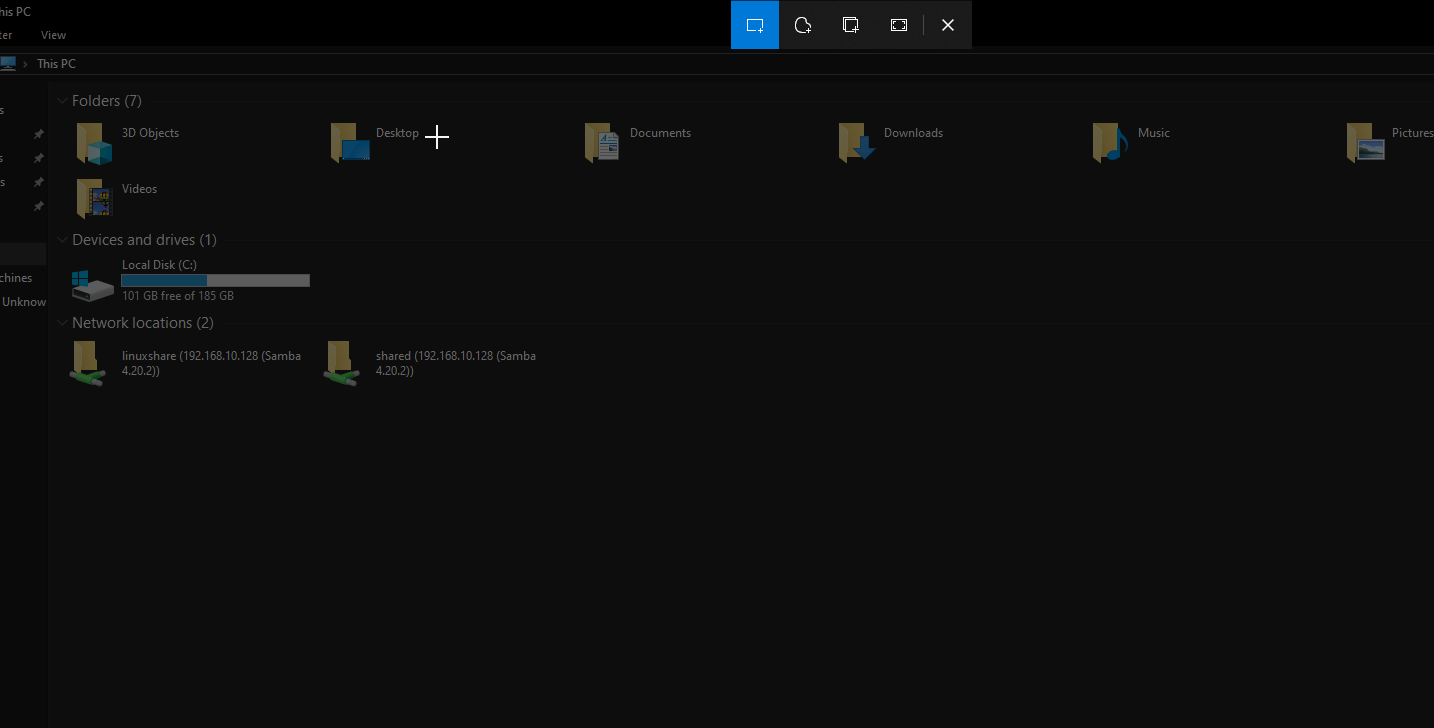
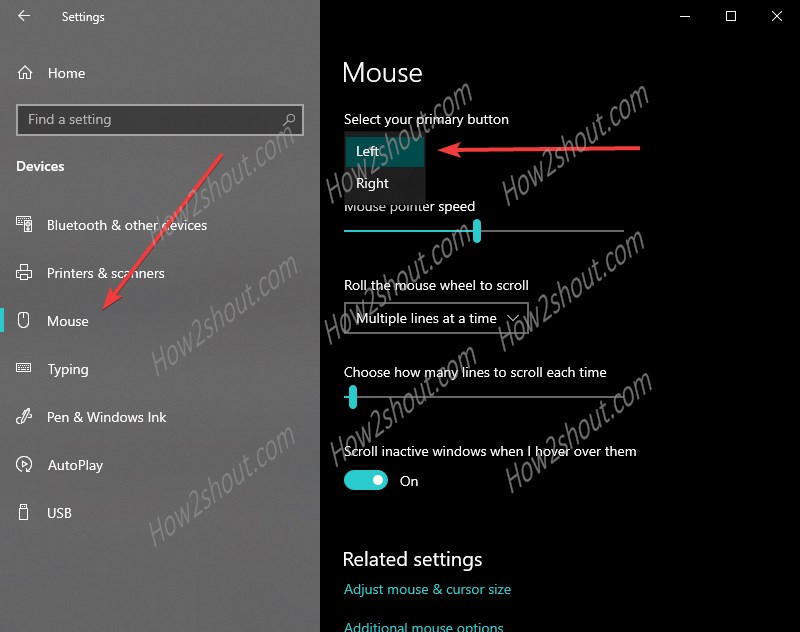
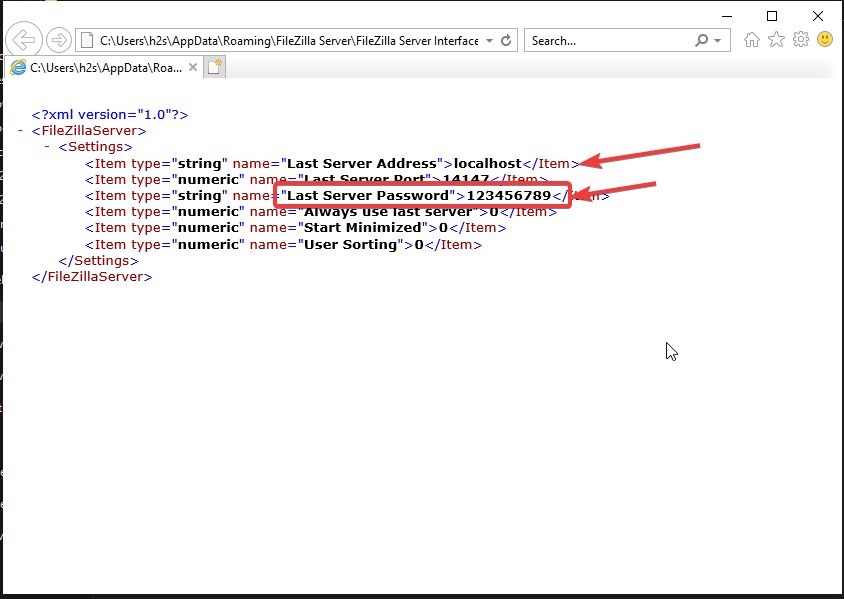
![Razer Synapse oyunları en aza indiriyor [FIX]](https://elsefix.com/tech/tejana/wp-content/uploads/2025/02/Razer-Synapse-is-minimizing-games.png)